Nuevas formas de pago
La billetera móvil ofrece una nueva forma de pago, que le permite realizar compras seguras en las tiendas participantes y dentro de las aplicaciones utilizando su teléfono inteligente o dispositivo móvil.
Cuando usted usa la Cartera Móvil, la aplicación crea un número de cuenta de dispositivo único asociado con su tarjeta. Dado que el número de su Velocitytarjeta nunca se pasa al comerciante, sus transacciones son más seguras y sus recibos mostrarán los últimos cuatro (4) dígitos del número de cuenta de su dispositivo único en lugar del número de su tarjeta.
 Cómo empezar
Cómo empezar
- Confirme que su iPhone o iPad está ejecutando la versión iOS 8.1 o posterior.
- En "Configuración", seleccione Cartera y Apple Pay (denominada Cartera en iOS 8 y versiones anteriores), luego "Añadir tarjeta" y siga las instrucciones en pantalla para añadir su tarjeta de Velocitydébito o crédito.
Para hacer su Velocity la tarjeta principal de su elección, vaya a "Configuración", seleccione "Wallet & Apple Pay", luego toque "Default Card" y elija la tarjeta que desee. Velocity Mastercard.
¿Necesita más detalles sobre cómo instalarse? Haga clic aquí.
 Uso de Apple Pay
Uso de Apple Pay
Busque estos símbolos en las cajas participantes. Abre Apple Pay en tu dispositivo, selecciona tu tarjeta de Velocitydébito o crédito, coloca el pulgar en el panel táctil de identificación y, a continuación, mantén el teléfono cerca del lector. ¡Eso es todo!
Si un comerciante solicita los últimos cuatro dígitos de su tarjeta al utilizar Apple Pay con su Velocity asegúrese de proporcionar los últimos cuatro dígitos del número de cuenta del dispositivo de pago de Apple. Puedes encontrarlo seleccionando el icono "... " encima de tu tarjeta en la aplicación Cartera, haz clic aquí para ver las tiendas participantes. Si lo prefieres, puedes usar tu Velocity como de costumbre fuera de Apple Pay.
 Cómo empezar
Cómo empezar
- Confirme que su dispositivo es compatible con Samsung Pay y descargue la aplicación.
- Una vez que abra la aplicación, siga las instrucciones que aparecen en la pantalla.
- Haga clic en "add" para conectar su VelocityMastercard a la aplicación. Esto le pedirá que tome una fotografía de su tarjeta y la asegure con su huella dactilar y su pin de seguridad.
¿Necesita más detalles sobre cómo instalarse? Haga clic aquí.
 Uso del pago de Samsung
Uso del pago de Samsung
Abra Samsung Pay en su dispositivo, seleccione la opción Velocity tarjeta de débito o crédito, coloque el pulgar en la tecla "Inicio" o toque "Pin" e introduzca el código de cuatro dígitos. Por último, coloque la parte posterior del teléfono cerca del lector. ¡Eso es todo! Si lo prefieres, puedes usar tu Velocity como de costumbre fuera de Samsung Pay.
 Cómo empezar
Cómo empezar
Es posible que Google Pay esté preinstalado en tu dispositivo Android. Busca el icono de la aplicación y selecciónalo para abrirlo. Toque el botón "Empezar" y verá las tarjetas que se encuentran en su cuenta de Google existente. Puntee en una tarjeta para confirmar los detalles y, a continuación, acepte las condiciones de uso.
A continuación, se te pedirá que crees un bloqueo de pantalla si aún no lo has hecho (para utilizar Google Pay, debes tener activado un bloqueo de pantalla; si eliminas una configuración de bloqueo de pantalla, tus tarjetas se eliminarán y tendrás que configurarlas de nuevo). Toque "Configurar" para empezar a utilizar las opciones que permite su dispositivo. A continuación, es el momento de verificar su tarjeta por texto o correo electrónico. Introduzca el código de 6 dígitos que recibe y pulse "Enviar".
Ahora estás listo para utilizar Google Pay con tus Velocitytarjetas. Para más información sobre Android Pay, haga clic aquí.
 Uso de Google Pay
Uso de Google Pay
Despierte su teléfono y manténgalo en la terminal al momento de pagar. Utiliza Google Pay dondequiera que veas el logotipo de Google o de los pagos sin contacto.
-
Pago de Apple
-
 Cómo empezar
Cómo empezar- Confirme que su iPhone o iPad está ejecutando la versión iOS 8.1 o posterior.
- En "Configuración", seleccione Cartera y Apple Pay (denominada Cartera en iOS 8 y versiones anteriores), luego "Añadir tarjeta" y siga las instrucciones en pantalla para añadir su tarjeta de Velocitydébito o crédito.
Para hacer su Velocity la tarjeta principal de su elección, vaya a "Configuración", seleccione "Wallet & Apple Pay", luego toque "Default Card" y elija la tarjeta que desee. Velocity Mastercard.
¿Necesita más detalles sobre cómo instalarse? Haga clic aquí.
 Uso de Apple Pay
Uso de Apple PayBusque estos símbolos en las cajas participantes. Abre Apple Pay en tu dispositivo, selecciona tu tarjeta de Velocitydébito o crédito, coloca el pulgar en el panel táctil de identificación y, a continuación, mantén el teléfono cerca del lector. ¡Eso es todo!
Si un comerciante solicita los últimos cuatro dígitos de su tarjeta al utilizar Apple Pay con su Velocity asegúrese de proporcionar los últimos cuatro dígitos del número de cuenta del dispositivo de pago de Apple. Puedes encontrarlo seleccionando el icono "... " encima de tu tarjeta en la aplicación Cartera, haz clic aquí para ver las tiendas participantes. Si lo prefieres, puedes usar tu Velocity como de costumbre fuera de Apple Pay.
-
Pago de Samsung
-
 Cómo empezar
Cómo empezar- Confirme que su dispositivo es compatible con Samsung Pay y descargue la aplicación.
- Una vez que abra la aplicación, siga las instrucciones que aparecen en la pantalla.
- Haga clic en "add" para conectar su VelocityMastercard a la aplicación. Esto le pedirá que tome una fotografía de su tarjeta y la asegure con su huella dactilar y su pin de seguridad.
¿Necesita más detalles sobre cómo instalarse? Haga clic aquí.
 Uso del pago de Samsung
Uso del pago de SamsungAbra Samsung Pay en su dispositivo, seleccione la opción Velocity tarjeta de débito o crédito, coloque el pulgar en la tecla "Inicio" o toque "Pin" e introduzca el código de cuatro dígitos. Por último, coloque la parte posterior del teléfono cerca del lector. ¡Eso es todo! Si lo prefieres, puedes usar tu Velocity como de costumbre fuera de Samsung Pay.
-
Pago de Google
-
 Cómo empezar
Cómo empezarEs posible que Google Pay esté preinstalado en tu dispositivo Android. Busca el icono de la aplicación y selecciónalo para abrirlo. Toque el botón "Empezar" y verá las tarjetas que se encuentran en su cuenta de Google existente. Puntee en una tarjeta para confirmar los detalles y, a continuación, acepte las condiciones de uso.
A continuación, se te pedirá que crees un bloqueo de pantalla si aún no lo has hecho (para utilizar Google Pay, debes tener activado un bloqueo de pantalla; si eliminas una configuración de bloqueo de pantalla, tus tarjetas se eliminarán y tendrás que configurarlas de nuevo). Toque "Configurar" para empezar a utilizar las opciones que permite su dispositivo. A continuación, es el momento de verificar su tarjeta por texto o correo electrónico. Introduzca el código de 6 dígitos que recibe y pulse "Enviar".
Ahora estás listo para utilizar Google Pay con tus Velocitytarjetas. Para más información sobre Android Pay, haga clic aquí.
 Uso de Google Pay
Uso de Google PayDespierte su teléfono y manténgalo en la terminal al momento de pagar. Utiliza Google Pay dondequiera que veas el logotipo de Google o de los pagos sin contacto.
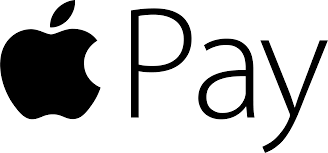 Cómo empezar
Cómo empezar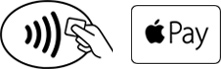 Uso de Apple Pay
Uso de Apple Pay Cómo empezar
Cómo empezar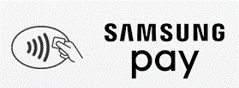 Uso del pago de Samsung
Uso del pago de Samsung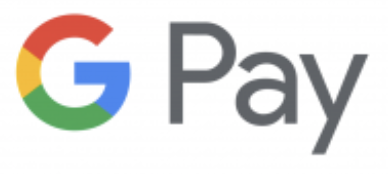 Cómo empezar
Cómo empezar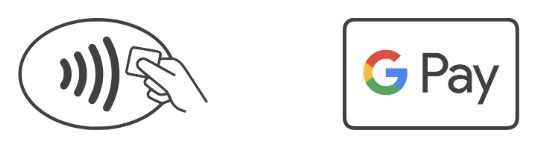 Uso de Google Pay
Uso de Google Pay